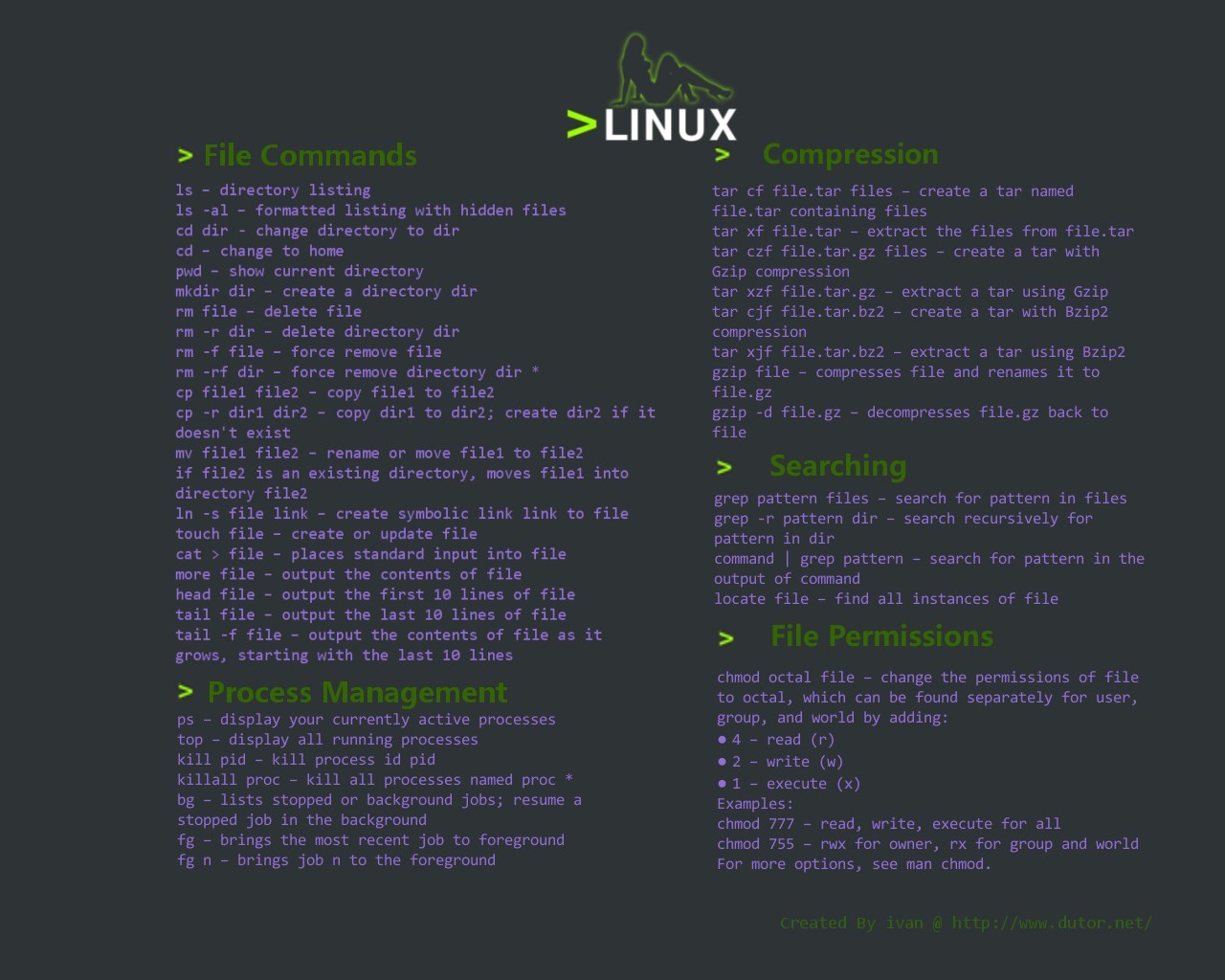常用命令
Linux常用命令
一.Linux進入與退出系統
進入Linux系統:
必須要輸入用戶的賬號,在系統安裝過程中可以創建以下兩種帳號:
.root--超級用戶帳號(系統管理員),使用這個帳號可以在系統中做任何事情。
2.普通用戶--這個帳號供普通用戶使用,可以進行有限的操作。
一般的Linux使用者均為普通用戶,而系統管理員一般使用超級用戶帳號完成一些系統管理的工作。如果只需要完成一些由普通帳號就能完成的任務,建議不要使用超級用戶帳號,以免無意中破壞系統。影響系統的正常運行。
用戶登錄分兩步:第一步,輸入用戶的登錄名,系統根據該登錄名識別用戶;第二步,輸入用戶的口令,該口令是用戶自己設定的一個字元串,對其他用戶是保密的,是在登錄時系統用來辨別真假用戶的關鍵字。
當用戶正確地輸入用戶名和口令後,就能合法地進入系統。螢幕顯示:
[root@loclhost /root] #
這時就可以對系統做各種操作了。注意超級用戶的提示符是“#”,其他用戶的提示符是“$”。
修改口令
為了更好的保護用戶帳號的安全,Linux允許用戶隨時修改自己的口令,修改口令的命令是passwd,它將提示用戶輸入舊口令和新口令,之後還要求用戶再次確認新口令,以避免用戶無意中按錯鍵。如果用戶忘記了口令,可以向系統管理員申請為自己重新設定一個。
虛擬控制台
Linux是一個真正的多用戶作業系統,它可以同時接受多個用戶登錄。Linux還允許一個用戶進行多次登錄,這是因為Linux和UNIX一樣,提供了虛擬控制台的訪問方式,允許用戶在同一時間從控制台進行多次登錄。虛擬控制台的選擇可以通過按下Alt鍵和一個功能鍵來實現,通常使用F1-F6例如,用戶登錄後,按一下Alt-F2鍵,用戶又可以看到login:提示符,說明用戶看到了第二個虛擬控制台。然後只需按Alt-F1鍵,就可以回到第一個虛擬控制台。 一個新安裝的Linux系統默認允許用戶使用Alt-F1到Alt-F6鍵來訪問前六個虛擬控制台。虛擬控制台可使用戶同時在多個控制台上工作,真正體現Linux系統多用戶的特性。用戶可以在某一虛擬控制台上進行的工作尚未結束時,切換到另一虛擬控制台開始另一項工作。
退出系統
不論是超級用戶,還是普通用戶,需要退出系統時,在shell提示符下,鍵入exit命令或logout命令即可。
二、Linux檔案的複製、刪除和移動命令
1、cp命令
功能:該命令的功能是將給出的檔案或目錄拷貝到另一檔案或目錄中,同MSDOS下的copy命令一樣,功能十分強大。
語法: cp [選項] 源檔案或目錄 目標檔案或目錄
說明:該命令把指定的源檔案複製到目標檔案或把多個源檔案複製到目標目錄中。
該命令的各選項含義如下:
- a 該選項通常在拷貝目錄時使用。它保留連結、檔案屬性,並遞歸地拷貝目錄,其作用等於dpr選項的組合。
- d 拷貝時保留連結。
- f 刪除已經存在的目標檔案而不提示。(-f(force)強制)
- i 和f選項相反,在覆蓋目標檔案之前將給出提示要求用戶確認。回答y時目標檔案將被覆蓋,是互動式拷貝。
- p 此時cp除複製源檔案的內容外,還將把其修改時間和訪問許可權也複製到新檔案中。
- r 若給出的源檔案是一目錄檔案,此時cp將遞歸複製該目錄下所有的子目錄和檔案。此時目標檔案必須為一個目錄名。
- l 不作拷貝,只是連結檔案。
需要說明的是,為防止用戶在不經意的情況下用cp命令破壞另一個檔案,如用戶指定的目標檔案名稱已存在,用cp命令拷貝檔案後,這個檔案就會被新源檔案覆蓋,因此,建議用戶在使用cp命令拷貝檔案時,最好使用i選項。
2、mv命令
功能:用戶可以使用mv命令來為檔案或目錄改名或將檔案由一個目錄移入另一個目錄中。該命令如同MSDOS下的ren和move的組合。
語法:mv [選項] 源檔案或目錄 目標檔案或目錄
說明:視mv命令中第二個參數類型的不同(是目標檔案還是目標目錄),mv命令將檔案重命名或將其移至一個新的目錄中。當第二個參數類型是檔案時,mv命令完成檔案重命名,此時,源檔案只能有一個(也可以是源目錄名),它將所給的源檔案或目錄重命名為給定的目標檔案名稱。當第二個參數是已存在的目錄名稱時,源檔案或目錄參數可以有多個,mv命令將各參數指定的源檔案均移至目標目錄中。在跨檔案系統移動檔案時,mv先拷貝,再將原有檔案刪除,而鏈至該檔案的連結也將丟失。
命令中各選項的含義為:
- i 互動方式操作。如果mv操作將導致對已存在的目標檔案的覆蓋,此時系統詢問是否重寫,要求用戶回答y或n,這樣可以避免誤覆蓋檔案。
- f 禁止互動操作。在mv操作要覆蓋某已有的目標檔案時不給任何指示,指定此選項後,i選項將不再起作用。
如果所給目標檔案(不是目錄)已存在,此時該檔案的內容將被新檔案覆蓋。為防止用戶用mv命令破壞另一個檔案,使用mv命令移動檔案時,最好使用i選項。
3、rm命令
功能:用戶可以用rm命令刪除不需要的檔案。該命令的功能為刪除一個目錄中的一個或多個檔案或目錄,它也可以將某個目錄及其下的所有檔案及子目錄均刪除。對於連結檔案,只是斷開了連結,原檔案保持不變。
rm命令的一般形式為:
rm [選項] 檔案…
如果沒有使用- r選項,則rm不會刪除目錄。
該命令的各選項含義如下:
- f 忽略不存在的檔案,從不給出提示。
- r 指示rm將參數中列出的全部目錄和子目錄均遞歸地刪除。
- i 進行互動式刪除。
使用rm命令要小心。因為一旦檔案被刪除,它是不能被恢復的。了防止這種情況的發生,可以使用i選項來逐個確認要刪除的檔案。如果用戶輸入y,檔案將被刪除。如果輸入任何其他東西,檔案則不會刪除。
三、Linux目錄的創建與刪除命令
1、mkdir命令
功能:創建一個目錄(類似MSDOS下的md命令)。
語法:mkdir [選項] dir-name
說明:該命令創建由dir-name命名的目錄。要求創建目錄的用戶在當前目錄中(dir-name的父目錄中)具有寫許可權,並且dirname不能是當前目錄中已有的目錄或 檔案名稱稱。
命令中各選項的含義為:
- m 對新建目錄設定存取許可權。也可以用chmod命令設定。
- p 可以是一個路徑名稱。此時若路徑中的某些目錄尚不存在, 加上此選項後, 系統將自動建立好那些尚不存在的目錄,即一次可以建立多個目錄。
例如:mkdir abc -m 777(建立一個名為abc的目錄並賦予全權)
2、rmdir 命令
功能:刪除空目錄。
語法:rmdir [選項] dir-name
說明:dir-name表示目錄名。該命令從一個目錄中刪除一個或多個子目錄項。需要 特別注意的是,一個目錄被刪除之前必須是空的。rm - r dir命令可代替 rmdir,不論目錄是否為空,都會被刪除,所以有危險性。刪除某目錄時也必須具有對父目錄的寫許可權。
命令中各選項的含義為:
- p 遞歸刪除目錄dirname,當子目錄刪除後其父目錄為空時,也一同被刪除。如果整個路徑被刪除或者由於某種原因保留部分路徑,則系統在標準輸出上顯示相應的信息。
3、cd 命令
功能:改變工作目錄。
語法:cd [directory]
說明:該命令將當前目錄改變至directory所指定的目錄。若沒有指定directory, 則回到用戶的主目錄。為了改變到指定目錄,用戶必須擁有對指定目錄的執行和讀許可權。該命令可以使用通配符?直接進入當前登錄用戶的主目錄)
cd - (進入前一次進入的目錄)
cd ~jp (進入指定用戶jp的主目錄)
4、pwd 命令
功能:顯示用戶當前所處目錄的完整路徑。
語法:pwd
說明:此命令顯示出當前工作目錄的絕對路徑。
5、ls 命令
功能:ls是英文單詞list的簡寫,其功能為列出目錄的內容。這是用戶最常用的一個命令之一,因為用戶需要不時地查看某個目錄的內容。該命令類似於DOS下的dir命令。
語法:ls [選項] [目錄或是檔案]
對於每個目錄,該命令將列出其中的所有子目錄與檔案。對於每個檔案,ls將輸出其檔案名稱以及所要求的其他信息。默認情況下,輸出條目按字母順序排序。當未給出目錄名或是檔案名稱時,就顯示當前目錄的信息。
命令中各選項的含義如下:
- a 顯示指定目錄下所有子目錄與檔案,包括隱藏檔案。
- A 顯示指定目錄下所有子目錄與檔案,包括隱藏檔案。但不列出“.”和 “..”。
- b 對檔案名稱中的不可顯示字元用八進制逃逸字元顯示。
- c 按檔案的修改時間排序。
- C 分成多列顯示各項。
- d 如果參數是目錄,只顯示其名稱而不顯示其下的各檔案。往往與l選項一起使 用,以得到目錄的詳細信息。
- f 不排序。該選項將使lts選項失效,並使aU選項有效。
- F 在目錄名後面標記“/”,執行檔後面標記“*”,符號連結後面標記 “@”,管道(或FIFO)後面標記“|”,socket檔案後面標記“=”。
- i 在輸出的第一列顯示檔案的i節點號。
- l 以長格式來顯示檔案的詳細信息。這個選項最常用。(顯示效果與命令ll一樣)
每行列出的信息依次是: 檔案類型與許可權 連結數 檔案屬主 檔案屬組 檔案大小 建立或最近修改的時間 名字
對於符號連結檔案,顯示的檔案名稱之後有“—〉”和引用檔案路徑名。
對於設備檔案,其“檔案大小”欄位顯示主、次設備號,而不是檔案大小。
目錄中的總塊數顯示在長格式列表的開頭,其中包含間接塊。
- L 若指定的名稱為一個符號連結檔案,則顯示連結所指向的檔案。
- m 輸出按字元流格式,檔案跨頁顯示,以逗號分開。
- n 輸出格式與l選項相同,只不過在輸出中檔案屬主和屬組是用相應的UID號和 GID號來表示,而不是實際的名稱。
- o 與l選項相同,只是不顯示擁有者信息。
- p 在目錄後面加一個“/”。
- q 將檔案名稱中的不可顯示字元用“?”代替。
- r 按字母逆序或最早優先的順序顯示輸出結果。
- R 遞歸式地顯示指定目錄的各個子目錄中的檔案。
- s 給出每個目錄項所用的塊數,包括間接塊。
- t 顯示時按修改時間(最近優先)而不是按名字排序。若檔案修改時間相同,則 按字典順序。修改時間取決於是否使用了c或u選頂。預設的時間標記是最後一次修 改時間。
- u 顯示時按檔案上次存取的時間(最近優先)而不是按名字排序。即將-t的時間 標記修改為最後一次訪問的時間。
- x 按行顯示出各排序項的信息。
用ls - l命令顯示的信息中,開頭是由10個字元構成的字元串,其中第一個字元表示檔案類型,它可以是下述類型之一:
- 普通檔案
d 目錄
l 符號連結
b 塊設備檔案
c 字元設備檔案
後面的9個字元表示檔案的訪問許可權,分為3組,每組3位。
第一組表示檔案屬主的許可權,第二組表示同組用戶的許可權,第三組表示其他用戶的許可權。每一組的三個字 符分別表示對檔案的讀、寫和執行許可權。
各許可權如下所示:
r 讀 (4)
w 寫 (2)
x 執行(1)。對於目錄,表示進入許可權。
s 當檔案被執行時,把該檔案的UID或GID賦予執行進程的UID(用戶ID)或GID(組 ID)。
t 設定標誌位(留在記憶體,不被換出)。如果該檔案是目錄,在該目錄中的檔案只能被超級用戶、目錄擁有者或檔案屬主刪除。如果它是執行檔,在該檔案執行 後,指向其正文段的指針仍留在記憶體。這樣再次執行它時,系統就能更快地裝入該檔案。
四、Linux文本處理命令
1、sort命令
功能:sort命令的功能是對檔案中的各行進行排序。sort命令有許多非常實用的選項,這些選項最初是用來對資料庫格式的檔案內容進行各種排序操作的。實際上,sort命令可以被認為是一個非常強大的數據管理工具,用來管理內容類似資料庫記錄的檔案。
Sort命令將逐行對檔案中的內容進行排序,如果兩行的首字元相同,該命令將繼續比較這兩行的下一字元,如果還相同,將繼續進行比較。
語法:
sort [選項] 檔案
說明:sort命令對指定檔案中所有的行進行排序,並將結果顯示在標準輸出上。如不指定輸入檔案或使用“- ”,則表示排序內容來自標準輸入。
sort排序是根據從輸入行抽取的一個或多個關鍵字進行比較來完成的。排序關鍵字定義了用來排序的最小的字元序列。預設情況下以整行為關鍵字按ASCII字元順序進行排序。
改變預設設定的選項主要有:
- m 若給定檔案已排好序,合併檔案。
- c 檢查給定檔案是否已排好序,如果它們沒有都排好序,則列印一個出錯信息,並以狀態值1退出。
- u 對排序後認為相同的行只留其中一行。 (這是一個常用參數,可能去除檔案中的重複行)
- o 輸出檔案 將排序輸出寫到輸出檔案中而不是標準輸出,如果輸出檔案是輸入檔案之一,sort先將該檔案的內容寫入一個臨時檔案,然後再排序和寫輸出結果。
改變預設排序規則的選項主要有:
- d 按字典順序排序,比較時僅字母、數字、空格和制表符有意義。
- f 將小寫字母與大寫字母同等對待。
- I 忽略非列印字元。
- M 作為月份比較:“JAN”<“FEB”
- r 按逆序輸出排序結果。
+posl - pos2 指定一個或幾個欄位作為排序關鍵字,欄位位置從posl開始,到pos2為止(包括posl,不包括pos2)。如不指定pos2,則關鍵字為從posl到行尾。欄位和字元的位置從0開始。
- b 在每行中尋找排序關鍵字時忽略前導的空白(空格和制表符)。
- t separator 指定字元separator作為欄位分隔設定。
2、uniq命令
功能:檔案經過處理後在它的輸出檔案中可能會出現重複的行。例如,使用cat命令將兩個檔案合併後,再使用sort命令進行排序,就可能出現重複行。這時可以使用uniq命令將這些重複行從輸出檔案中刪除,只留下每條記錄的唯一樣本。
語法:
uniq [選項] 檔案
說明:這個命令讀取輸入檔案,並比較相鄰的行。在正常情況下,第二個及以後更多個重複行將被刪去,行比較是根據所用字元集的排序序列進行的。該命令加工後的結果寫到輸出檔案中。輸入檔案和輸出檔案必須不同。如果輸入檔案用“- ”表示,則從標準輸入讀取。
該命令各選項含義如下:
- c 顯示輸出中,在每行行首加上本行在檔案中出現的次數。它可取代- u和- d選項。
- d 只顯示重複行。
- u 只顯示檔案中不重複的各行。
- n 前n個欄位與每個欄位前的空白一起被忽略。一個欄位是一個非空格、非制表符的字元串,彼此由制表符和空格隔開(欄位從0開始編號)。
+n 前n個字元被忽略,之前的字元被跳過(字元從0開始編號)。
- f n 與- n相同,這裡n是欄位數。
- s n 與+n相同,這裡n是字元數。
五、Linux備份與壓縮命令
1、tar命令
功能:tar可以為檔案和目錄創建檔案。利用tar,用戶可以為某一特定檔案創建檔案(備份檔案),也可以在檔案中改變檔案,或者向檔案中加入新的檔案。tar最初被用來在磁帶上創建檔案,現在,用戶可以在任何設備上創建檔案,如軟碟。利用tar命令,可以把一大堆的檔案和目錄全部打包成一個檔案,這對於備份檔案或將幾個檔案組合成為一個檔案以便於網路傳輸是非常有用的。Linux上的tar是GNU版本的。
語法:tar [主選項+輔選項] 檔案或者目錄
使用該命令時,主選項是必須要有的,它告訴tar要做什麼事情,輔選項是輔助使用的,可以選用。
主選項:
c 創建新的檔案檔案。如果用戶想備份一個目錄或是一些檔案,就要選擇這個選項。
r 把要存檔的檔案追加到檔案檔案的未尾。例如用戶已經作好備份檔案,又發現還有一個目錄或是一些檔案忘記備份了,這時可以使用該選項,將忘記的目錄或檔案追加到備份檔案中。
t 列出檔案檔案的內容,查看已經備份了哪些檔案。
u 更新檔案。就是說,用新增的檔案取代原備份檔案,如果在備份檔案中找不到要更新的檔案,則把它追加到備份檔案的最後。
x 從檔案檔案中釋放檔案。
輔助選項:
b 該選項是為磁帶機設定的。其後跟一數字,用來說明區塊的大小,系統預設值為20(20*512 bytes)。
f 使用檔案檔案或設備,這個選項通常是必選的。
k 保存已經存在的檔案。例如我們把某個檔案還原,在還原的過程中,遇到相同的檔案,不會進行覆蓋。
m 在還原檔案時,把所有檔案的修改時間設定為現在。
M 創建多卷的檔案檔案,以便在幾個磁碟中存放。
v 詳細報告tar處理的檔案信息。如無此選項,tar不報告檔案信息。
w 每一步都要求確認。
z 用gzip來壓縮/解壓縮檔案,加上該選項後可以將檔案檔案進行壓縮,但還原時也一定要使用該選項進行解壓縮。
例如:tar cvf aa.tar /home/aa (將/home/aa目錄打包為aa.tar)
tar zcvf aa.gz /home/aa (將/home/aa目錄直接打包為aa.gz壓縮檔)
2、gzip命令
減少檔案大小有兩個明顯的好處,一是可以減少存儲空間,二是通過網路傳輸檔案時,可以減少傳輸的時間。gzip是在Linux系統中經常使用的一個對檔案進行壓縮和解壓縮的命令,既方便又好用。
語法:gzip [選項] 壓縮(解壓縮)的檔案名稱
各選項的含義:
-c 將輸出寫到標準輸出上,並保留原有檔案。
-d 將壓縮檔案解壓。
-l 對每個壓縮檔案,顯示下列欄位:
壓縮檔案的大小
未壓縮檔案的大小
壓縮比
未壓縮檔案的名字
-r 遞歸式地查找指定目錄並壓縮其中的所有檔案或者是解壓縮。
-t 測試,檢查壓縮檔案是否完整。
-v 對每一個壓縮和解壓的檔案,顯示檔案名稱和壓縮比。
-num 用指定的數字num調整壓縮的速度,-1或--fast表示最快壓縮方法(低壓縮比),-9或--best表示最慢壓縮方法(高壓縮比)。系統預設值為6。
例如:gzip -l aa.gz(列出aa.gz壓縮檔中的內容)
3、unzip命令
用MS Windows下的壓縮軟體winzip壓縮的檔案如何在Linux系統下展開呢?可以用unzip命令,該命令用於解擴展名為.zip的壓縮檔案。
語法:unzip [選項] 壓縮檔案名稱.zip
各選項的含義分別為:
-x 檔案列表 解壓縮檔案,但不包括指定的file檔案。
-v 查看壓縮檔案目錄,但不解壓。
-t 測試檔案有無損壞,但不解壓。
-d 目錄 把壓縮檔案解到指定目錄下。
-z 只顯示壓縮檔案的註解。
-n 不覆蓋已經存在的檔案。
-o 覆蓋已存在的檔案且不要求用戶確認。
-j 不重建文檔的目錄結構,把所有檔案解壓到同一目錄下。
4、gzexe命令
該命令用來壓縮linux中的執行檔,類似於dos下的pklite等工具,壓縮後執行檔體積變小,且不影響執行檔的正常運行。在磁碟空間緊張時可以用這個命令來壓縮執行檔,以減少磁碟空間的占用。
例如:gzexe /bin/echo (壓縮/bin下名為echo的執行檔)
gzexe -d /bin/echo (解壓縮echo檔案,使之恢復為原來的大小)
六、在Linux環境下運行DOS命令
Linux系統提供了一組稱為mtools的可移植工具,可以讓用戶輕鬆地從標準的DOS軟碟上讀、寫檔案和目錄。它們對DOS和Linux環境之間交換檔案非常有用。它們是不具備共同的檔案系統格式的系統之間交換檔案的有力手段。對於一個MSDOS的軟碟,只要把軟碟放在軟碟機中,就可以利用mtools提供的命令來訪問軟碟上的檔案。
mtools的主要命令如下:
mcd 目錄名 改變MSDOS目錄;
mcopy 源檔案 目標檔案 在MSDOS和Unix之間複製檔案;
mdel 檔案名稱 刪除MSDOS檔案;
mdir 目錄名 顯示MSDOS目錄;
mformat 驅動器號 在低級格式化的軟碟上創建MSDOS檔案系統;
rnlabel 驅動器號 產生MSDOS卷標;
mmd 目錄名 建立MSDOS目錄;
mrd 目錄名 刪除MSDOS目錄;
mren 源檔案 目標檔案 重新命名已存在的MSDOS檔案;
mtype 檔案名稱 顯示MSDOS檔案的內容。
提示:這些命令和對應的MSDOS命令非常相似。
七、Linux改變檔案或目錄的訪問許可權命令
Linux系統中的每個檔案和目錄都有訪問許可許可權,用它來確定誰可以通過何種方式對檔案和目錄進行訪問和操作。
檔案或目錄的訪問許可權分為唯讀,只寫和可執行三種。以檔案為例,唯讀許可權表示只允許讀其內容,而禁止對其做任何的更改操作。可執行許可權表示允許將該檔案作為一個程式執行。檔案被創建時,檔案所有者自動擁有對該檔案的讀、寫和可執行許可權,以便於對檔案的閱讀和修改。用戶也可根據需要把訪問許可權設定為需要的任何組合。
有三種不同類型的用戶可對檔案或目錄進行訪問:檔案所有者,同組用戶、其他用戶。所有者一般是檔案的創建者。所有者可以允許同組用戶有權訪問檔案,還可以將檔案的訪問許可權賦予系統中的其他用戶。在這種情況下,系統中每一位用戶都能訪問該用戶擁有的檔案或目錄。
每一檔案或目錄的訪問許可權都有三組,每組用三位表示,分別為檔案屬主的讀、寫和執行許可權;與屬主同組的用戶的讀、寫和執行許可權;系統中其他用戶的讀、寫和執行許可權。當用ls -l命令顯示檔案或目錄的詳細信息時,最左邊的一列為檔案的訪問許可權。例如:
$ ls -l sobsrc. tgz
-rw-r--r-- 1 root root 483997 Ju1 l5 17:3l sobsrc. tgz
橫線代表空許可。r代表唯讀,w代表寫,x代表可執行。注意這裡共有10個位置。第一個字元指定了檔案類型。在通常意義上,一個目錄也是一個檔案。如果第一個字元是橫線,表示是一個非目錄的檔案。如果是d,表示是一個目錄。
例如:
- rw- r-- r--
普通檔案 檔案屬主 同組用戶 其他用戶
是檔案sobsrc.tgz 的訪問許可權,表示sobsrc.tgz是一個普通檔案;sobsrc.tgz的屬主有讀寫許可權;與sobsrc.tgz屬主同組的用戶只有讀許可權;其他用戶也只有讀許可權。
確定了一個檔案的訪問許可權後,用戶可以利用Linux系統提供的chmod命令來重新設定不同的訪問許可權。也可以利用chown命令來更改某個檔案或目錄的所有者。利用chgrp命令來更改某個檔案或目錄的用戶組。
下面分別對這些命令加以介紹。
1、chmod 命令
chmod命令是非常重要的,用於改變檔案或目錄的訪問許可權。用戶用它控制檔案或目錄的訪問許可權。
該命令有兩種用法。一種是包含字母和操作符表達式的文字設定法;另一種是包含數字的數字設定法。
1. 文字設定法
chmod [who] [+ | - | =] [mode] 檔案名稱?
命令中各選項的含義為:
操作對象who可是下述字母中的任一個或者它們的組合:
u 表示“用戶(user)”,即檔案或目錄的所有者。
g 表示“同組(group)用戶”,即與檔案屬主有相同組ID的所有用戶。
o 表示“其他(others)用戶”。
a 表示“所有(all)用戶”。它是系統默認值。
操作符號可以是:
+ 添加某個許可權。
- 取消某個許可權。
= 賦予給定許可權並取消其他所有許可權(如果有的話)。
設定mode所表示的許可權可用下述字母的任意組合:
r 可讀。
w 可寫。
x 可執行。
X 只有目標檔案對某些用戶是可執行的或該目標檔案是目錄時才追加x 屬性。
s 在檔案執行時把進程的屬主或組ID置為該檔案的檔案屬主。方式“u+s”設定檔案的用戶ID位,“g+s”設定組ID位。
t 保存程式的文本到交換設備上。
u 與檔案屬主擁有一樣的許可權。
g 與和檔案屬主同組的用戶擁有一樣的許可權。
o 與其他用戶擁有一樣的許可權。
檔案名稱:以空格分開的要改變許可權的檔案列表,支持通配符。
在一個命令行中可給出多個許可權方式,其間用逗號隔組和其他用戶對檔案example 有讀許可權。
2. 數字設定法
我們必須首先了解用數字表示的屬性的含義:0表示沒有許可權,1表示可執行許可權(x),2表示可寫許可權(w),4表示可讀許可權(r),然後將其相加。所以數字屬性的格式應為3個從0到7的八進制數,其順序是(u)(g)(o)。
例如,如果想讓某個檔案的屬主有“讀/寫”二種許可權,需要把4(可讀)+2(可寫)=6(讀/寫)。
數字設定法的一般形式為:
chmod [mode] 檔案名稱
例如:chmod 777 aa(給aa賦予屬主、同組用戶、其它用戶都擁有全部許可權)
3、chgrp命令
功能:改變檔案或目錄所屬的組。
語法:chgrp [選項] group filename
該命令改變指定指定檔案所屬的用戶組。其中group可以是用戶組ID,也可以是/etc/group檔案中用戶組的組名。檔案名稱是以空格分開的要改變屬組的檔案列表,支持通配符。如果用戶不是該檔案的屬主或超級用戶,則不能改變該檔案的組。
該命令的各選項含義為:
- R 遞歸式地改變指定目錄及其下的所有子目錄和檔案的屬組。
例如:chgrp -R root /home/test (將/home/test目錄及子目錄下的所有檔案,其屬組改為root組)
4、chown 命令
功能:更改某個檔案或目錄的屬主和屬組。這個命令也很常用。例如root用戶把自己的一個檔案拷貝給用戶xu,為了讓用戶xu能夠存取這個檔案,root用戶應該把這個檔案的屬主設為xu,否則,用戶xu無法存取這個檔案。
語法:chown [選項] 用戶或組 檔案
說明:chown將指定檔案的擁有者改為指定的用戶或組。用戶可以是用戶名或用戶ID。組可以是組名或組ID。檔案是以空格分開的要改變許可權的檔案列表,支持通配符。
該命令的各選項含義如下:
- R 遞歸式地改變指定目錄及其下的所有子目錄和檔案的擁有者。
- v 顯示chown命令所做的工作。
例如:chown -R root:root doc (將doc檔案的所屬組改為root,屬主用戶改為root)
八、Linux與用戶有關的命令
passwd命令
出於系統安全考慮,Linux系統中的每一個用戶除了有其用戶名外,還有其對應的用戶口令。因此使用useradd命令增加時,還需使用passwd命令為每一位新增加的用戶設定口令;用戶以後還可以隨時用passwd命令改變自己的口令。
該命令的一般格式為: passwd [用戶名] 其中用戶名為需要修改口令的用戶名。只有超級用戶可以使用“passwd 用戶名”修改其他用戶的口令,普通用戶只能用不帶參數的passwd命令修改自己的口令。
該命令的使用方法如下:
輸入
passwd< Enter>;
在(current) UNIX passwd:下輸入當前的口令
在new password:提示下輸入新的口令(在螢幕上看不到這個口令):
系統提示再次輸入這個新口令。
輸入正確後,這個新口令被加密並放入/etc/shadow檔案。選取一個不易被破譯的口令是很重要的。
選取口令應遵守如下規則:
口令應該至少有六位(最好是八位)字元;
口令應該是大小寫字母、標點符號和數字混雜的。
超級用戶修改其他用戶(xxq)的口令的過程如下,
# passwd root
New UNIX password:
Retype new UNIX password:
passwd: all authentication tokens updated successfully
#
su命令
這個命令非常重要。它可以讓一個普通用戶擁有超級用戶或其他用戶的許可權,也可以讓超級用戶以普通用戶的身份做一些事情。普通用戶使用這個命令時必須有超級用戶或其他用戶的口令。如要離開當前用戶的身份,可以打exit。
該命令的一般形式為: su [選項] [? ] [使用者帳號]
說明:若沒有指定使用者帳號,則系統預設值為超級用戶root。 該命令中各選項的含義分別為:
? c 執行一個命令後就結束。
? 加了這個減號的目的是使環境變數和欲轉換的用戶相同。
? m 保留環境變數不變。
password: 【輸入超級用戶的密碼】
九、Linux系統管理命令
wall命令
這個命令的功能是對全部已登錄的用戶傳送信息,用戶可以先把要傳送的信息寫好存入一個檔案中,然後輸入:
# wall < 檔案名稱
這樣就能對所有的用戶傳送信息了。
在上面的例子中符號“<”表示輸入重定向,有關它的含義和用法請參閱第十章的有關內容。 例如:
# wall ‘Thank you!’
Broadcast message from root (tty1) Fri Nov 26 14:15:07 1999…
Thank you!
#
執行以上命令後,用戶的螢幕上顯示出“Thank you!”信息後,並不出現系統提示符$(#),再次按回車鍵後,螢幕出現系統提示符。
write命令
write命令的功能是向系統中某一個用戶傳送信息。 該命令的一般格式為:
write 用戶帳號 [終端名稱]
例如: $ write Guest hello
此時系統進入傳送信息狀態,用戶可以輸入要傳送的信息,輸入完畢,希望退出傳送狀態時,按組合鍵< Ctrl+c>即可。
mesg指令
mesg命令設定是否允許其他用戶用write命令給自己傳送信息。如果允許別人給自己傳送信息,輸入命令:
# mesg y
否則,輸入:
# mesg n
對於超級用戶,系統的默認值為 n;而對於一般用戶系統的默認值為y。 如果mesg後不帶任何參數,則顯示當前的狀態是y還是n.。
sync命令
sync命令是在關閉Linux系統時使用的。 用戶需要注意的是,不能用簡單的關閉電源的方法關閉系統,因為Linux象其他Unix系統一樣,在記憶體中快取了許多數據,在關閉系統時需要進行記憶體數據與硬碟數據的同步校驗,保證硬碟數據在關閉系統時是最新的,只有這樣才能確保數據不會丟失。一般正常的關閉系統的過程是自動進行這些工作的,在系統運行過程中也會定時做這些工作,不需要用戶干預。 sync命令是強制把記憶體中的數據寫回硬碟,以免數據的丟失。用戶可以在需要的時候使用此命令。該命令的一般格式為:
sync
shutdown命令
shutdown 命令可以安全地關閉或重啟Linux系統,它在系統關閉之前給系統上的所有登錄用戶提示一條警告信息。該命令還允許用戶指定一個時間參數,可以是一個精確的時間,也可以是從現在開始的一個時間段。精確時間的格式是hh:mm,表示小時和分鐘;時間段由“+”和分鐘數表示。系統執行該命令後,會自動進行數據同步的工作。
該命令的一般格式為: shutdown [選項] [時間] [警告信息] 命令中各選項的含義為:
- k 並不真正關機,而只是發出警告信息給所有用戶。
- r 關機後立即重新啟動。
- h 關機後不重新啟動。
- f 快速關機,重啟動時跳過fsck。
- n 快速關機,不經過init程式。
- c 取消一個已經運行的shutdown。
需要特別說明的是,該命令只能由超級用戶使用。
free命令
free命令的功能是查看當前系統記憶體的使用情況,它顯示系統中剩餘及已用的物理記憶體和交換記憶體,以及共享記憶體和被核心使用的緩衝區。
該命令的一般格式為: free [-b | -k | -m] 命令中各選項的含義如下:
-b 以位元組為單位顯示。
-k 以K位元組為單位顯示。
-m 以兆位元組為單位顯示。
uptime命令
uptime命令顯示系統已經運行了多長時間,它依次顯示下列信息:現在時間、系統已經運行了多長時間、目前有多少登錄用戶、系統在過去的1分鐘、5分鐘和15分鐘內的平均負載。
該命令的一般格式為: uptime
十、Linux磁碟管理??件系統的磁碟空間占用情況。可以利用該命令來獲取硬碟被占用了多少空間,目前還剩下多少空間等信息。
語法:df [選項]
說明:df命令可顯示所有檔案系統對i節點和磁碟塊的使用情況。
該命令各個選項的含義如下:
-a 顯示所有檔案系統的磁碟使用情況,包括0塊(block)的檔案系統,如/proc檔案系統。
-k 以k位元組為單位顯示。
-i 顯示i節點信息,而不是磁碟塊。
-t 顯示各指定類型的檔案系統的磁碟空間使用情況。
-x 列出不是某一指定類型檔案系統的磁碟空間使用情況(與t選項相反)。
-T 顯示檔案系統類型。
du命令
du的英文原義為“disk usage”,含義為顯示磁碟空間的使用情況。
功能:統計目錄(或檔案)所占磁碟空間的大小。
語法:du [選項] [Names…]
說明:該命令逐級進入指定目錄的每一個子目錄並顯示該目錄占用檔案系統數據塊(1024位元組)的情況。若沒有給出Names,則對當前目錄進行統計。
該命令的各個選項含義如下:
-s 對每個Names參數只給出占用的數據塊總數。
-a 遞歸地顯示指定目錄中各檔案及子孫目錄中各檔案占用的數據塊數。若既不指定-s,也不指定-a,則只顯示Names中的每一個目錄及其中的各子目錄所占的磁碟塊數。
-b 以位元組為單位列出磁碟空間使用情況(系統預設以k位元組為單位)。
-k 以1024位元組為單位列出磁碟空間使用情況。
-c 最後再加上一個總計(系統預設設定)。
-l 計算所有的檔案大小,對硬連結檔案,則計算多次。
-x 跳過在不同檔案系統上的目錄不予統計。
dd命令
功能:把指定的輸入檔案拷貝到指定的輸出檔案中,並且在拷貝過程中可以進行格式轉換。可以用該命令實現DOS下的diskcopy命令的作用。先用dd命令把軟碟上的數據寫成硬碟的一個暫存檔案,再把這個暫存檔案寫入第二張軟碟上,完成diskcopy的功能。需要注意的是,應該將硬碟上的暫存檔案用rm命令刪除掉。系統默認使用標準輸入檔案和標準輸出檔案。
語法:dd [選項]
if =輸入檔案(或設備名稱)。
of =輸出檔案(或設備名稱)。
ibs = bytes 一次讀取bytes位元組,即讀入緩衝區的位元組數。
skip = blocks 跳過讀入緩衝區開頭的ibs*blocks塊。
obs = bytes 一次寫入bytes位元組,即寫入緩衝區的位元組數。
bs = bytes 同時設定讀/寫緩衝區的位元組數(等於設定ibs和obs)。
cbs = byte 一次轉換bytes位元組。
count=blocks 只拷貝輸入的blocks塊。
conv = ASCII 把EBCDIC碼轉換為ASCIl碼。
conv = ebcdic 把ASCIl碼轉換為EBCDIC碼。
conv = ibm 把ASCIl碼轉換為alternate EBCDIC碼。
conv = block 把變動位轉換成固定字元。
conv = ublock 把固定位轉換成變動位。
conv = ucase 把字母由小寫轉換為大寫。
conv = lcase 把字母由大寫轉換為小寫。
conv = notrunc 不截短輸出檔案。
conv = swab 交換每一對輸入位元組。
conv = noerror 出錯時不停止處理。
conv = sync 把每個輸入記錄的大小都調到ibs的大小(用NUL填充)。
fdformat 命令
軟碟是用戶常用的存儲介質之一。軟碟在使用之前必須先作格式化操作,然後可以用tar、dd、cpio等命令存儲數據,也可以在軟碟上建立可安裝的檔案系統。
功能:低級格式化軟碟
語法:format [-n] device
說明:該命令的作用是對軟碟進行格式化。
-n 軟碟格式化後不作檢驗。
device 指定要進行格式化的設備,通常是下述設備之一:
/dev/fd0d360
/dev/fd0h1200
/dev/fd0D360
/dev/fd0H360
/dev/fd0D720
/dev/fd0H720
/dev/fd0h360
/dev/fd0h720
/dev/fd0H1440
十一、Linux其它命令
echo命令
echo命令的功能是在顯示器上顯示一段文字,一般起到一個提示的作用。
該命令的一般格式為: echo [ -n ] 字元串
其中選項n表示輸出文字後不換行;字元串可以加引號,也可以不加引號。用echo命令輸出加引號的字元串時,將字元串原樣輸出;用echo命令輸出不加引號的字元串時,將字元串中的各個單詞作為字元串輸出,各字元串之間用一個空格分割。
cal命令
cal命令的功能是顯示某年某月的日曆。
該命令的一般格式為: cal [選項] [月 [年]] 命令中各選項的含義為:
- j 顯示出給定月中的每一天是一年中的第幾天(從1月1日算起)。
- y 顯示出整年的日曆。
date命令
date命令的功能是顯示和設定系統日期和時間。
該命令的一般格式為: date [選項] 顯示時間格式(以+開頭,後面接格式)
date 設定時間格式
命令中各選項的含義分別為:
-d datestr, --date datestr 顯示由datestr描述的日期
-s datestr, --set datestr 設定datestr 描述的日期
-u, --universal 顯示或設定通用時間
時間域
% H 小時(00..23)
% I 小時(01..12)
% k 小時(0..23)
% l 小時(1..12)
% M 分(00..59)
% p 顯示出AM或PM
% r 時間(hh:mm:ss AM或PM),12小時
% s 從1970年1月1日00:00:00到目前經歷的秒數
% S 秒(00..59)
% T 時間(24小時制)(hh:mm:ss)
% X 顯示時間的格式(%H:%M:%S)
% Z 時區 日期域
% a 星期幾的簡稱( Sun..Sat)
% A 星期幾的全稱( Sunday..Saturday)
% b 月的簡稱(Jan..Dec)
% B 月的全稱(January..December)
% c 日期和時間( Mon Nov 8 14:12:46 CST 1999)
% d 一個月的第幾天(01..31)
% D 日期(mm/dd/yy)
% h 和%b選項相同
% j 一年的第幾天(001..366)
% m 月(01..12)
% w 一個星期的第幾天(0代表星期天)
% W 一年的第幾個星期(00..53,星期一為第一天)
% x 顯示日期的格式(mm/dd/yy)
% y 年的最後兩個數字( 1999則是99)
% Y 年(例如:1970,1996等)
注意:只有超級用戶才有許可權使用date命令設定時間,一般用戶只能使用date命令顯示時間。
clear命令
clear命令的功能是清除螢幕上的信息,它類似於DOS中的 cls命令。清屏後,提示符移動到螢幕左上角。